|
ChatGPT 的中文插件
ChatGPT 同款,gpt-3.5-trubo 已经更新到插件中,支持上下文联想功能
国内模式使用 gpt3.0,免登录使用,但是比较笨,不能联系上下文
国外模式使用 gpt3.5,可以联系上下文,需要一个 key,没有 key 的人可以进Q群获取!
零、无偿赞助
如果这个插件能够帮助到您,不介意的话,请作者喝一杯咖啡吧:),作者不会在支付宝上回复任何信息,有问题请拉到最下面进qq群询问。
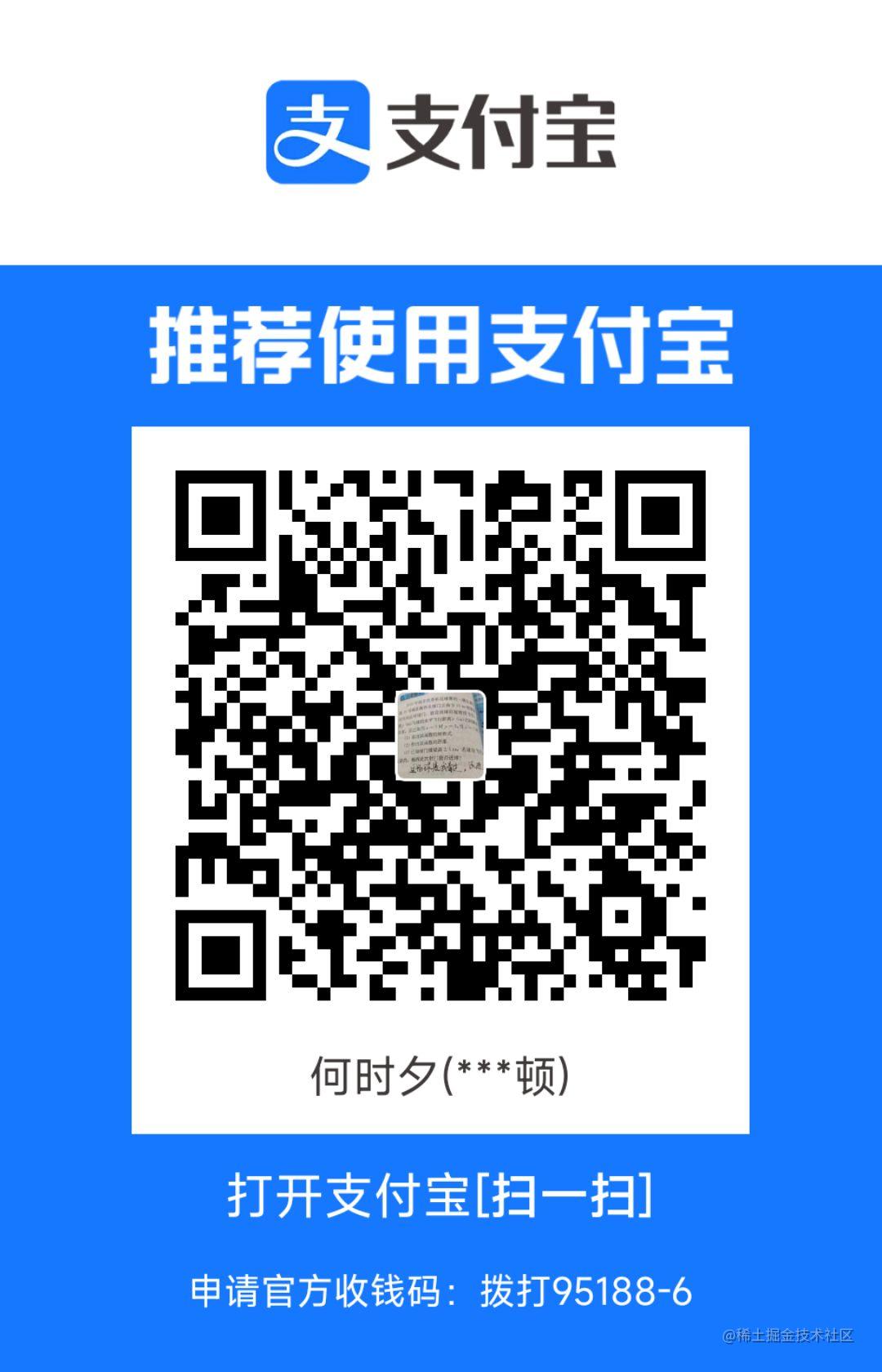
零、如何快速国外模式
方式一和方式二只需要做一个就行
方式一:直接购买账号,购买渠道请自行寻找。
快捷键打开命令面板(ctrl+shift+p 或者 command+shift+p)。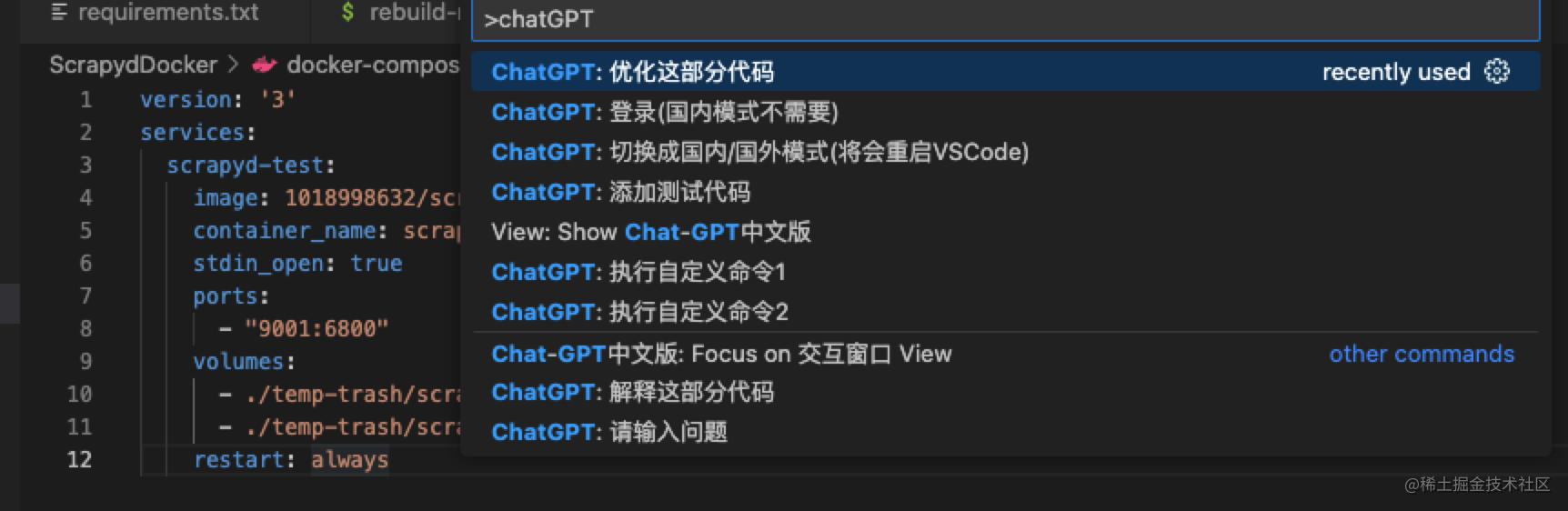 输入 ChatGPT 然后选择 ChatGPT: 切换成国内/国外模式(将会重启VSCode) 命令来切换到国外模式
此时会弹出一个输入框,在输入框中输入 你刚刚买的账号的 Key(只需要输入 sk- 后面这一坨就行了),即可使用。
注意输入 key 登录成功后,不再需要开启代理或者科学上网,不然会报错,如果报错了可以重启 VSCode 或者重启电脑
方式二:自己注册账号:
需要科学上网和一个国外手机号
前往 https://beta.openai.com/account/api-keys 注册登录后,创建一个 API keys,并复制到剪切板。
输入 ChatGPT 然后选择 ChatGPT: 切换成国内/国外模式(将会重启VSCode) 命令来切换到国外模式
此时会弹出一个输入框,在输入框中输入 你刚刚买的账号的 Key(只需要输入 sk- 后面这一坨就行了),即可使用。
注意输入 key 登录成功后,不再需要开启代理或者科学上网,不然会报错,如果报错了可以重启 VSCode 或者重启电脑
方式二:自己注册账号:
需要科学上网和一个国外手机号
前往 https://beta.openai.com/account/api-keys 注册登录后,创建一个 API keys,并复制到剪切板。
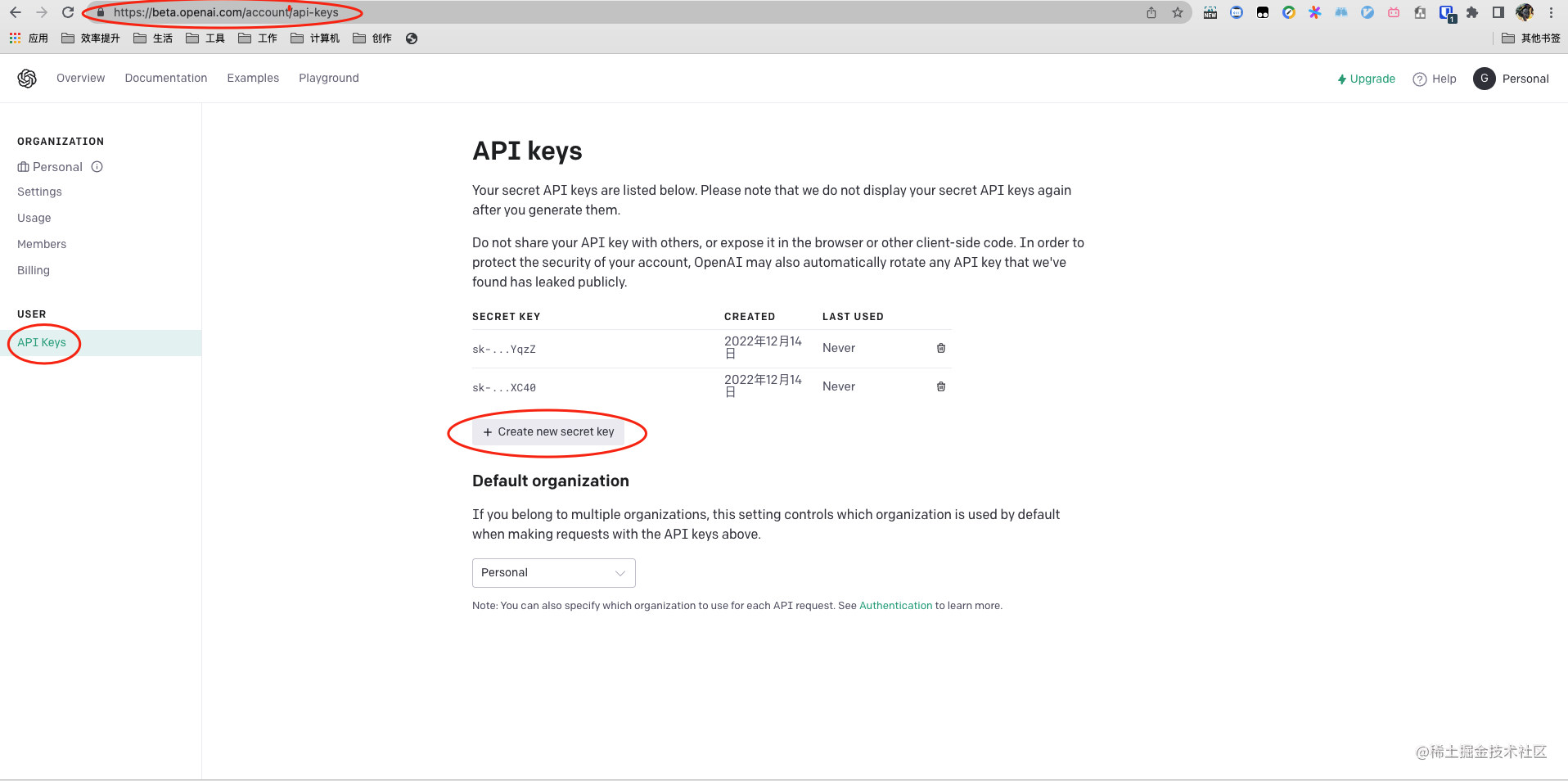 快捷键打开命令面板(ctrl+shift+p 或者 command+shift+p)。
快捷键打开命令面板(ctrl+shift+p 或者 command+shift+p)。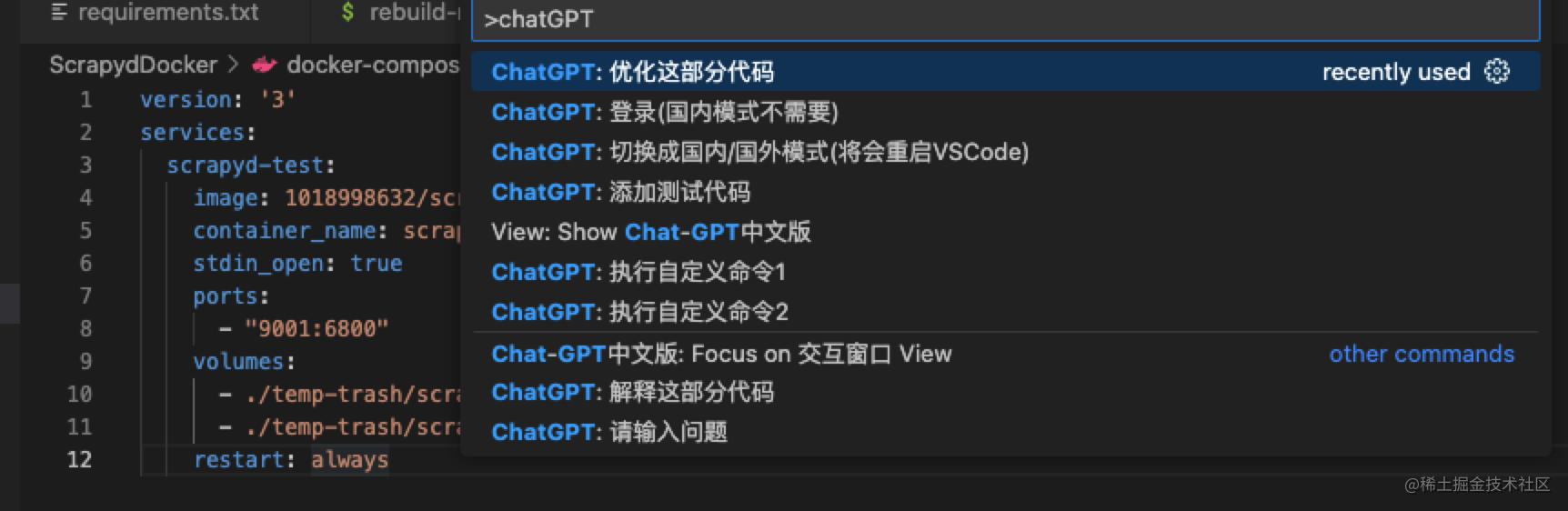 输入 ChatGPT 然后选择 ChatGPT: 切换成国内/国外模式(将会重启VSCode) 命令来切换到国外模式
此时会弹出一个输入框,在输入框中输入 API keys,即可使用。
注意输入 key 登录成功后,不再需要开启代理或者科学上网,不然会报错,如果报错了可以重启 VSCode 或者重启电脑
一、用法
开始使用
在编辑器中右键触发菜单。
输入 ChatGPT 然后选择 ChatGPT: 切换成国内/国外模式(将会重启VSCode) 命令来切换到国外模式
此时会弹出一个输入框,在输入框中输入 API keys,即可使用。
注意输入 key 登录成功后,不再需要开启代理或者科学上网,不然会报错,如果报错了可以重启 VSCode 或者重启电脑
一、用法
开始使用
在编辑器中右键触发菜单。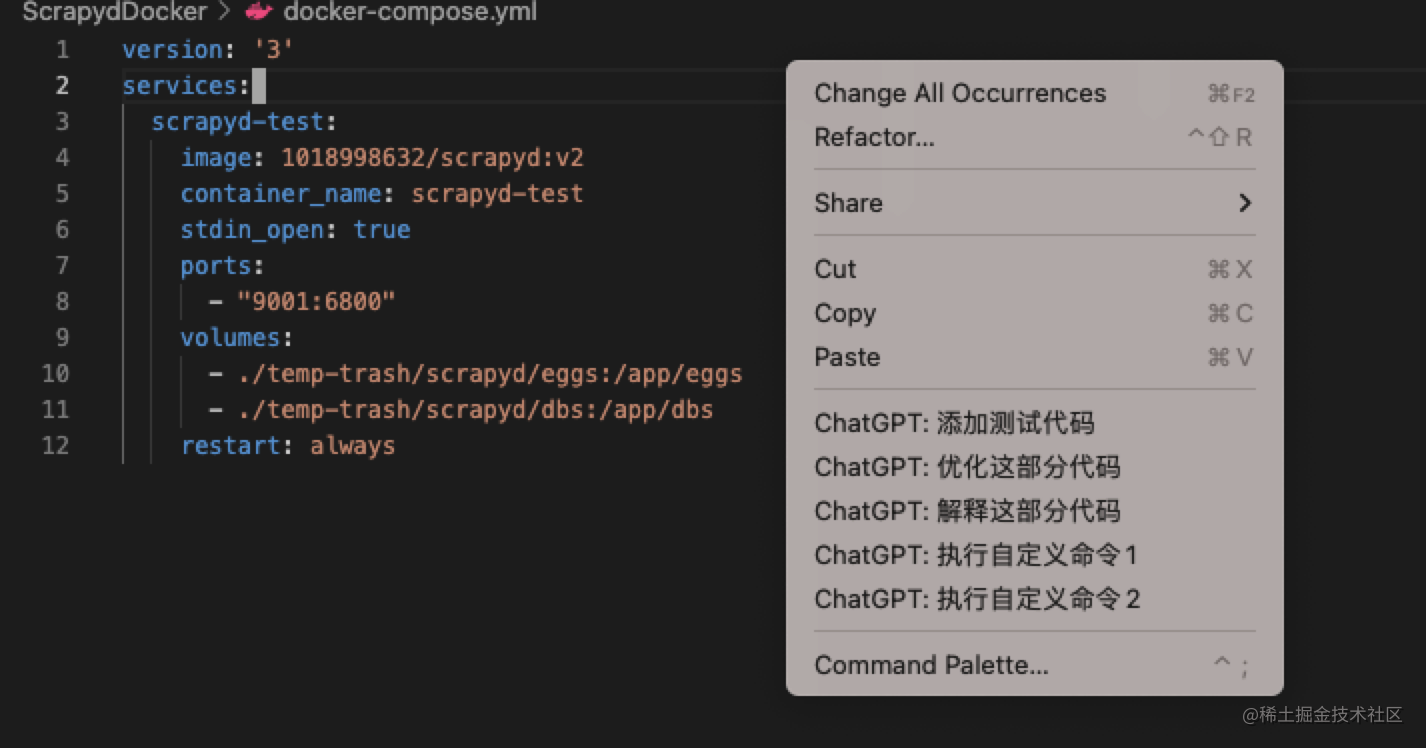 或者快捷键打开命令面板(ctrl+shift+p 或者 command+shift+p),输入"ChatGPT"。
或者快捷键打开命令面板(ctrl+shift+p 或者 command+shift+p),输入"ChatGPT"。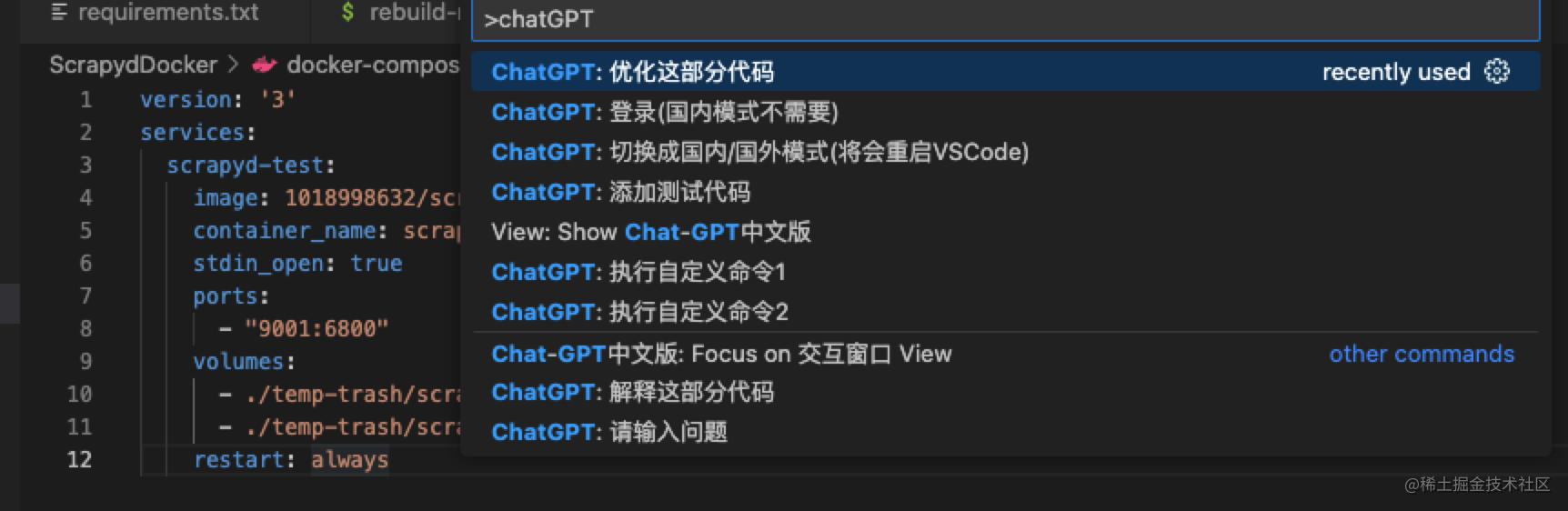 更新当前模式的 token:
右下角展示”国内模式“时:ChatGPT: 更新当前模式的Token 命令,可以更新当前的token
右下角展示”国外模式“时:ChatGPT: 更新当前模式的Token 命令,可以更新当前的token
可以看见目前支持的代码功能:
ChatGPT: 请输入问题:直接对 ChatGPT 提问
ChatGPT: 添加测试代码:为当前选中的代码,或者当前文件添加测试代码
ChatGPT: 代码为什么有问题(需要同时选中报错):询问代码出现的问题,需要将报错也一起选中
ChatGPT: 优化这部分代码:对当前选中的代码,或者当前文件,进行优化或者重构
ChatGPT: 解释这部分代码:对当前选中的代码,或者当前文件,进行解释
ChatGPT: 执行自定义命令1:添加一个对选中代码,或者当前文件执行的自定义命令1,添加后可以直接执行
ChatGPT: 执行自定义命令2:添加一个对选中代码,或者当前文件执行的自定义命令2,添加后可以直接执行
我们执行了一个命令之后,侧边栏会弹出一个交互窗口:
后续我们所有的问题、回答、异常。都会在这个窗口中显示。
我们可以在交互窗口的底部输入框中,直接输入问题,询问 ChatGPT
我们也可以执行前面的命令,对代码进行询问。
更新当前模式的 token:
右下角展示”国内模式“时:ChatGPT: 更新当前模式的Token 命令,可以更新当前的token
右下角展示”国外模式“时:ChatGPT: 更新当前模式的Token 命令,可以更新当前的token
可以看见目前支持的代码功能:
ChatGPT: 请输入问题:直接对 ChatGPT 提问
ChatGPT: 添加测试代码:为当前选中的代码,或者当前文件添加测试代码
ChatGPT: 代码为什么有问题(需要同时选中报错):询问代码出现的问题,需要将报错也一起选中
ChatGPT: 优化这部分代码:对当前选中的代码,或者当前文件,进行优化或者重构
ChatGPT: 解释这部分代码:对当前选中的代码,或者当前文件,进行解释
ChatGPT: 执行自定义命令1:添加一个对选中代码,或者当前文件执行的自定义命令1,添加后可以直接执行
ChatGPT: 执行自定义命令2:添加一个对选中代码,或者当前文件执行的自定义命令2,添加后可以直接执行
我们执行了一个命令之后,侧边栏会弹出一个交互窗口:
后续我们所有的问题、回答、异常。都会在这个窗口中显示。
我们可以在交互窗口的底部输入框中,直接输入问题,询问 ChatGPT
我们也可以执行前面的命令,对代码进行询问。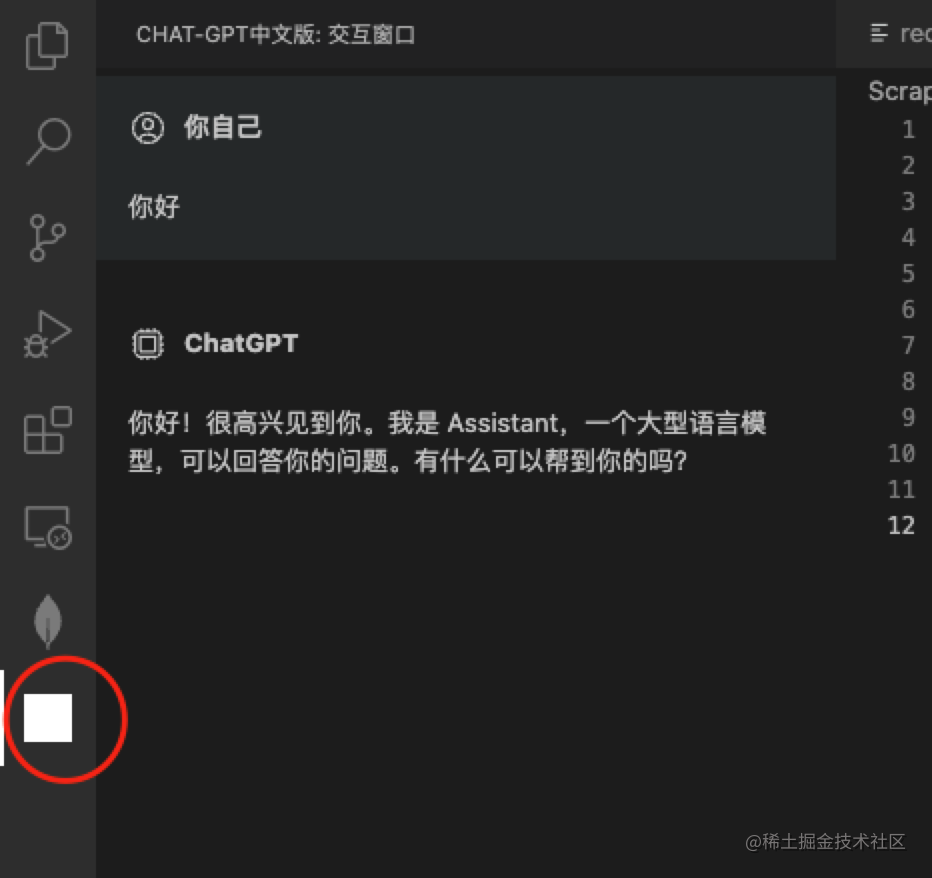 询问过后,请等待一会儿,交互窗口中会自动出现结果。
查询成功时,如果结果中包含代码。那么,我们可以通过: "复制代码"、”插入“、”新建“ 这三个按钮来获取代码。
"复制代码":顾名思义,将代码复制到剪切板中
"插入":将当前代码,插入到当前的文件中。
"新建":将当前代码,插入到一个新的文件中。
询问过后,请等待一会儿,交互窗口中会自动出现结果。
查询成功时,如果结果中包含代码。那么,我们可以通过: "复制代码"、”插入“、”新建“ 这三个按钮来获取代码。
"复制代码":顾名思义,将代码复制到剪切板中
"插入":将当前代码,插入到当前的文件中。
"新建":将当前代码,插入到一个新的文件中。 查询失败时:会出现自助解决方案,请按照方案进行操作。
查询失败时:会出现自助解决方案,请按照方案进行操作。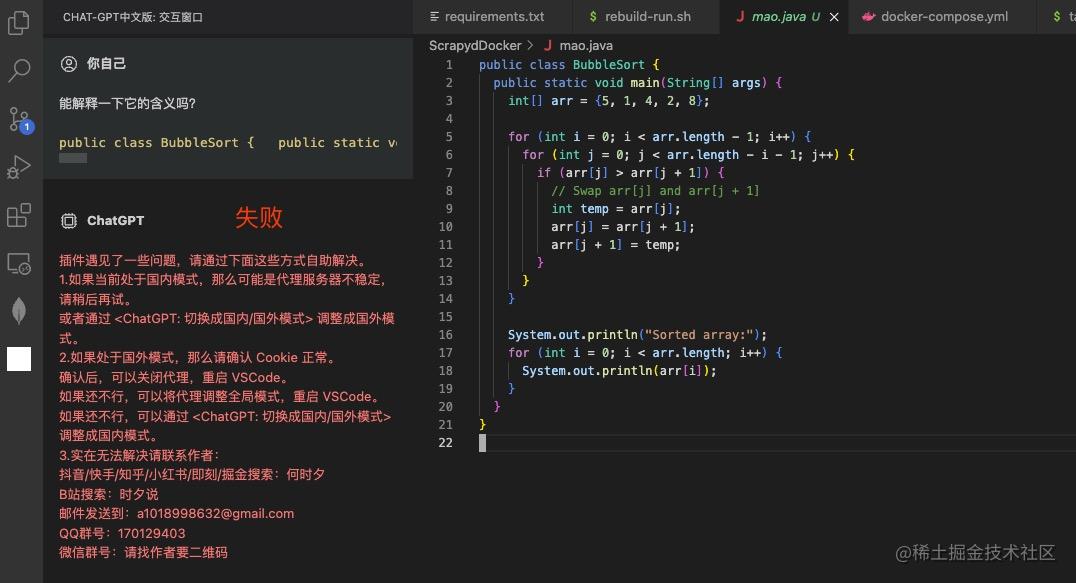 清除数据:
可以通过 ChatGPT: 清理所有数据 (清除登录数据、清除自定义命令、重置为国内模式、并重启VSCode) 命令让插件回到初始状态
可以通过 ChatGPT: 清理自定义命令 命令重置自定义命令
重置对话:
可以通过 ChatGPT: 重置对话 清空当前对话,开启一个新的对话
设置上下文次数:
可以通过 ChatGPT: 设置上下文容量 设置上下文容量,默认为3轮对话,注意这里会加剧上下文的消耗
二、安装
清除数据:
可以通过 ChatGPT: 清理所有数据 (清除登录数据、清除自定义命令、重置为国内模式、并重启VSCode) 命令让插件回到初始状态
可以通过 ChatGPT: 清理自定义命令 命令重置自定义命令
重置对话:
可以通过 ChatGPT: 重置对话 清空当前对话,开启一个新的对话
设置上下文次数:
可以通过 ChatGPT: 设置上下文容量 设置上下文容量,默认为3轮对话,注意这里会加剧上下文的消耗
二、安装
要安装扩展,请按照下列步骤操作:
1.打开 Visual Studio Code
2.单击左侧栏中的扩展程序图标
3.搜索“ChatGPT中文版”
4.点击安装按钮安装扩展
5.重启VSCode
三、致谢
感谢您使用本插件,您的支持是我最大的动力
感谢以下插件提供的产品与代码的灵感:
chatgpt-vscode-plugin
vscode-chatgpt
感谢 ChatGPT 提供这么好的服务
感谢 chatgpt-api,提供 API 支持
五、联系我
B站/抖音/快手/知乎/小红书/即刻/掘金搜索:何时夕
QQ群号:
交流群5:684591010
六、需求列表
1.js代码渲染
2.多模型设置
|